
Производительность вашего компьютера зависит от того, насколько быстр процессор, чтобы он мог легко справляться с самыми сложными задачами. Для определения его возможностей лучше всего использовать стресс-тестировании. Прежде чем начать, вы должны знать, что эти тесты при пиковой нагрузке могут вызвать перегрев.

1. HeavyLoad
В соответствии со своим названием программное обеспечение HeavyLoad by Jam Software может подвергать ваш компьютер чрезвычайно высокой нагрузке.

OCCT — лучшая прога для стресс теста ПК. Обзор.
2. AIDA64 Extreme
AIDA64 является очень мощным инструментом, поддерживающим все системы от Microsoft 95/98 до Windows Server 2016. Есть дополнительные тесты на напряжение, скорость вращения вентилятора, температуру и многое другое. Это полноценный диагностический инструмент.

3. Stress-Ng
Пользователи Linux могут рассчитывать на надежный инструмент для выполнения тех же нагрузочных тестов в своем любимом дистрибутиве. Стресс-тесты, специфичные для CPU, включают плавающую точку, целое число, манипулирование битами и поток управления.
Для Debian команда установки Stress-ng выглядит следующим образом:
sudo apt-get install stress-ng
С помощью Stress-ng можно указать метод CPU, таймаут и количество поддерживаемых операций.
stress-ng —cpu 8—io 2 —timeout 30s —metrics
Полная информация о руководстве доступна по этой ссылке.
4. Geekbench 4 (Mac)
Как и в панели задач Windows, Mac предлагает монитор активности, который предоставляет полную таблицу всех существующих процессов процессора. Но для стресс-теста вам нужно загрузить внешнее приложение под названием Geekbench 4.

5. CPUX
Не хотите скачивать программное обеспечение? Веб-сервис CPUX даст вам надежное стресс-тестирование, а также покажет, какое место ваша система занимает среди других. Если вы введете максимальное количество потоков (“64”) и запустите эту штуку на максимальной мощности (“100%”), ваш ПК может столкнуться с несколькими “проблемами”, для устранения которых потребуется более пары перезагрузок. Не говори, что не предупреждал тебя!

Топ программ для тестирования ПК
6. Overclock Checking Tool
Это программное обеспечение для Windows очень популярно для CPU и различных тестов с 2003 года. В соответствии со своим названием, оно проверяет разгон среди прочих тестов. Вместо объединения всех результатов в один, каждый тест выполняется отдельно.

7. Prime95
Другая классика, это программное обеспечение доступно для стресс-тестирования с 1995 года. Prime95 охватывает весь спектр операционных систем, включая Windows, Linux, Mac и FreeBSD. Рабочая нагрузка поддается проверке, и ее результаты остаются впечатляющими.

8. Novabench
Novabench — это унифицированный инструмент, который ИТ-команды крупных компаний часто используют для выполнения различных тестов CPU с большой нагрузкой. Результат в считанные минуты.

Резюме
Многие онлайновые диагностические инструменты выполняют нагрузочное тестирование не только CPU, но и оперативной памяти, видеокарт и GPU. Такие комбинированные результаты не дают точной картины. Единственный вопрос, на который вам нужен ответ — насколько «загрузить» компьютер без перегрева.
Какие инструменты стресс-тестирования CPU вы рекомендуете? Пожалуйста, поделитесь своими идеями в комментариях.
Спасибо, что читаете! На данный момент большинство моих заметок, статей и подборок выходит в telegram канале «Левашов». Обязательно подписывайтесь, чтобы не пропустить новости мира ИТ, полезные инструкции и нужные сервисы.
Респект за пост! Спасибо за работу!
Хотите больше постов в блоге? Подборок софта и сервисов, а также обзоры на гаджеты? Сейчас, чтобы писать регулярно и радовать вас большими обзорами, мне требуется помощь. Чтобы поддерживать сайт на регулярной основе, вы можете оформить подписку на российском сервисе Boosty. Или воспользоваться ЮMoney (бывшие Яндекс Деньги) для разовой поддержки:
Заранее спасибо! Все собранные средства будут пущены на развитие сайта. Поддержка проекта является подарком владельцу сайта.
Telegram
Your Browser Does Not Support iframes!
Последние
Рубрики
Подписаться
Соединить с D
Соединить с D
0 комментариев
Inline Feedbacks
View all comments
СЧЕТЧИКИ
РЕКЛАМА И ДОНАТЫ
Социальные сети
Использование материалов разрешается с активной ссылкой на levashove.ru.
Источник: levashove.ru
Программы для стресс-тестирования компьютера
OCCT – универсальный инструмент, позволяющий оценить стабильность компьютера, обнаружить ошибки и потенциальные проблемы. Программа поддерживает сразу несколько стресс-тестов для разных компонентов, которые могут выполняться бесконечно или строго определенное время. Для погружения процессора в критические условия используются сразу два модуля – собственный OCCT и Linpack от Intel. У каждого из них разные наборы параметров, например в первом случае можно выбрать объем рабочих данных, режим тестирования, количество потоков и т.д.

Есть графический стандартный тест, где можно установить длительность, степень и предел нагрузки, включить обнаружение ошибок. А есть новый – «3D Adaptive», поддерживающий три режима. Первый – обычный с возможностью выбрать сложность и интенсивность нагрузки. Второй уникален тем, что интенсивность во время проверки может меняться на определенный процент через заданный период. Третий режим предусматривает скачки интенсивности, например с низкой на высокую каждые 500 мс, что должно сильно нагружать ядро GPU.

Поддерживается тестирование оперативной и видеопамяти, а также блока питания и цепей питания материнской платы. Ход каждого процесса отображается в виде графиков и таблиц, которые в режиме реального времени дают показания мощности, напряжения, температуры, частоты и другую информацию, что помогает понять, как на все это реагирует система. Кроме того, предусмотрены обычные бенчмарки – пока только для процессора и памяти, которые могут пригодиться, например после разгона.

OCCT поддерживает механизм комплексного анализа, мониторинга и ускоренной диагностики системы, основанный на алгоритмах программы HWiNFO. Софт исключительно портативный, а главное — стресс-тестирование в нем бесплатное, но с небольшими ограничениями, которые можно снять, став участником сообщества «Patreon». Правда, для того чтобы использовать продукт в коммерческих целях, экспортировать графики и отчеты в форматах CSV и HTML, создавать цепочки стресс-тестов, а также работать через «Командную строку», придется купить соответствующую версию.
Достоинства:
- Возможность сделать снимок экрана;
- Тестирование основных компонентов ПК;
- Продвинутая система мониторинга;
- Поддержка «Командной строки»;
- Удобный интерфейс;
- Портативная версия.
Недостатки:
- Есть платные опции.
AIDA64
AIDA64 – популярное программное обеспечение для диагностики ошибок, тестирования Windows и оборудования компьютера, мониторинга с помощью множества сенсорных устройств и т.д. В общем, предусмотрен широкий ассортимент задач, поэтому в основном остановимся только на важных для нас функциях. В распоряжении программы мощный инструмент оценки стабильности системы путем проведения нескольких стресс-тестов – процессора, памяти, кэша, жестких дисков и графики, которые можно запускать по отдельности или вместе.

Процесс визуализируется графиками, отображающими показатели загрузки CPU, температуру выбранных компонентов, а также скорость вращения вентиляторов, мощность, напряжение, значение тактовой частоты и т.д. Во вкладке статистики будут отображаться текущие, минимальные, максимальные и средние показатели контролируемых параметров. В настройках можно изменить максимальные/минимальные значения графиков, а также выбрать цвет и толщину линий.

Помимо этого, программа поддерживает инструменты измерения производительности устройств хранения данных – жестких дисков, SSD, USB-носителей, карт памяти и RAID-массивов, пропускной способности и задержки кэша процессора и памяти, а также производительности GPGPU с использованием разных нагрузок. Предусмотрено даже несколько микробенчмарков, позволяющих протестировать процессор, сопроцессор и память, а затем сравнить свои результаты с конфигурациями других пользователей.

При необходимости AIDA64 соберет подробные сведения о программной среде, аппаратных компонентах и результатах бенчмарков. Реализуется это с помощью Мастера отчетов, в котором можно выбрать интересующую категорию данных и формат, а затем распечатать рапорт, сохранить на компьютер или отправить по электронной почте. AIDA64 – платный софт и хотя в течение месяца можно пользоваться им без особых ограничений, некоторые показатели все-таки будут скрываться под надписью «Trial».
Достоинства:
- Поддержка комплексного тестирования;
- Портативная версия;
- Возможность добавлять инструменты в избранное;
- Функции удаленного управления;
- Широкие возможности диагностики и мониторинга;
- Сохранение результатов стресс-тестирования в формате PNG;
- Мощная система отчетов.
Недостатки:
- Платная лицензия.
BurnInTest
BurnInTest – профессиональный инструмент для оценки состояния всех подсистем компьютера после разгона, изменения конфигурации или замены оборудования. С его помощью можно тестировать процессор, дисководы, 2D/3D-графику, GPGPU, звуковые карты, аккумуляторы, микрофоны, веб-камеры, порты ввода-вывода и прочие компоненты. Приложение многопоточное, поэтому вы сможете собрать несколько нужных вам тестов и запустить их одновременно.

Как и положено, BurnInTest способна в короткий промежуток времени нагрузить оборудование так, как это могло бы сделать другое программное обеспечение, но за более длительный период. Сразу после установки можно использовать сборку по умолчанию или выбрать нужные модули самостоятельно. Каждый тест включает в себя счетчик циклов, операций и ошибок. Есть возможность открыть параметры любого и изменить их, например максимальный прогрев CPU по умолчанию отключен, а ведь самое время запустить его.

Программа поддерживает несколько предустановленных наборов. Есть среди них трехминутное или суточное тестирование, добавлены одиночные, последние выполненные тесты и т.д. Но самое главное – здесь можно собирать произвольные конфигурации, а при необходимости автоматизировать их с помощью параметров «Командной строки» и загрузки пользовательских сценариев. Ну а если вы разработаете собственные модули тестирования, то сможете потом интегрировать их в BurnInTest.

Результаты можно вывести в двух форматах – TXT и HTML, причем помимо них в рапортах будет отображаться и общая системная информация. Кроме того, вы сможете распечатать содержимое окна с итогами тестов или скопировать это в буфер обмена, чтобы вставить изображение, например в текстовый редактор. BurnInTest – платное ПО, но у вас будет 30 дней, что оценить его возможности перед покупкой лицензии. Кстати, предусмотрена загрузочная версия, позволяющая тестировать компьютер без ОС.
Достоинства:
- Тестирует более 20 компонентов компьютера;
- Гибкая настройка тестирования;
- Портативная версия;
- Возможность создавать пользовательские сборки тестов;
- Поддержка скриптов;
- Поддержка «Командной стройки».
Недостатки:
- Англоязычный интерфейс;
- Платная лицензия.
CPU-Z
CPU-Z – простая бесплатная утилита, которая в первую очередь предназначена для аппаратного мониторинга, т.е. она собирает информацию об основных компонентах системы. В разных вкладках будут подробно указаны все важные характеристики CPU (кодовое имя, уровни кэш-памяти, типы наборов инструкций и т.д.), материнской платы, оперативной памяти, SPD-чипа и графической карты.

В отдельной вкладке добавлены тесты процессора. Обычный бенчмарк можно запускать в однопоточном и многопоточном режимах. Программа содержит небольшую базу CPU, так что свою модель можно сравнить с ними, либо вообще отправить результаты на сайт и поучаствовать в более серьезном рейтинге. Что касается стресс-теста, то он бесконечный, поэтому нужно просто запустить его, а затем следить за поведением системы, загруженностью ЦП и главное – температурой, которую почему-то программа не фиксирует.

CPU-Z поддерживает два дополнительных инструмента, которые вам могут пригодиться. Например, «Clocks» позволяет в режиме реального времени отслеживать тактовую частоту материнской платы (BCLK) и ядер процессора, а три системных таймера – ACPI, QPC и RTC — помогут понять, стабильно ли работает вся конфигурация или есть какие-то неполадки. Закончив работу в программе, вы сможете сохранить на компьютер системный отчет в форматах TXT и HTML.
Достоинства:
- Бесплатная лицензия;
- Три версии бенчмарка;
- Предоставление подробной системной информации;
- Портативная версия.
Недостатки:
- Только для CPU;
- Не отслеживает температуру;
- Не поддерживает русский язык.
FurMark
FurMark – инструмент для оценки производительности и стабильности графических чипов NVIDIA GeForce, AMD Radeon, HD Graphics и Intel Arc. В процессе программа демонстрирует движущийся объект, что, помимо прочего, дает возможность выявить недостатки и проблемы с оборудованием, например, если изображение зависает или содержит артефакты. Предварительно можно установить подходящее разрешение, активировать сглаживание для видеокарт с соответствующей технологией, а также выбрать режим выполнения стресс-теста – в окне или на весь экран.

Помимо отображения базовых показателей — температуры, FPS, загрузки GPU и т.д., — предусмотрено две мониторинговые утилиты – GPU Shark и GPU-Z, которые готовы дать больше информации о графической карте и том, как она реагирует на нагрузку, а также модуль, позволяющий хорошенько разогреть центральный процессор. В настройках предусмотрена опция включения динамического фона и подвижной камеры, а также два усиленных режима прожарки – «Burn-in» и «Xtreme burn-in».

Надо признать, мнение о FurMark в сети неоднозначное. Есть даже случаи, когда пользователи обвиняют программу в том, что она сожгла их видеокарту. Но что поделать, софт реально приводит к экстремальному нагреву графического процессора и VRM, о чем, кстати, предупреждают перед каждым запуском. Поэтому узнайте температурную норму для вашего устройства и следите внимательно за этим показателем, а лучше в настройках установите предельное значение температуры, при превышении которого будет срабатывать тревога.
Достоинства:
- Бесплатная лицензия;
- Простота использования;
- Наличие вспомогательных утилит;
- Возможность установить температурный предел;
- Несколько быстрых тестов с получением балльной оценки для участия в рейтингах производительности.
Недостатки:
- Не поддерживает русский язык.
Источник: noznet.ru
Программа для проверки температуры процессора под нагрузкой

Многие знают, что для корректной проверки температур процессора замеры требуется производить под нагрузкой. Только нагрузив процессор вычислениями, вы узнаете его истинную температуру. Большинство выключений компьютеров и ноутбуков при запуске тяжелых приложений и игр происходят по причине перегрева.
Сложность таких замеров заключается в том, что даже если вы запустите программу мониторинга температур совместно и игрой, то корректно замерить температуры будет тяжело. Во время переключения между игрой и программой процессор будет успевать остыть.
В данной статье мы расскажем о программе, которая позволит вам на 100% нагрузить процессор и в удобной форме отобразит значения температур. Благодаря этому вы сможете понять перегревается ваш процессор или нет.
Все та же AIDA64
Об этой программе мы уже не раз писали. Все потому, что она предоставляет огромнейший функционал среди которого есть мониторинг температур основных компонентов компьютера, а также специальный синтетический стресс тест, позволяющий получить температурные значения процессора под нагрузкой.
Для начала скачиванием программу с официального сайта:
Программа платная, но в ней присутствует 30 дней бесплатного пробного периода, которого хватит чтобы понять есть перегрев по процессору или нет.
Итак, после того, как вы скачали и установили Aida64, запускаем ее. Для того, чтобы прогреть процессор и посмотреть его температуру под нагрузкой слева выбираем “Компьютер” -> “датчики”.
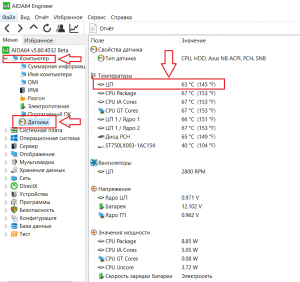
Отображение температур основных компонентов компьютера в Aida64
В правой части экрана булут отображены температуры основных компонентов вашего ПК. Напротив строки “ЦП” показана текущая температура процессора.
Стресс тест процессора
Теперь дадим ему нагрузку. Для этого в верхней части окна Aida64 (на панели инструментов) нажимаем на иконку с графиком (system stability test).
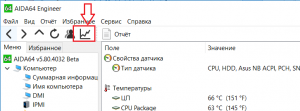
Иконка для запуска теста стабильности в Aida64
Откроется окно параметров теста стабильности. Отмечаем все имеющиеся галочки слева, а галочки ниже снимаем за исключением “CPU”и жмем “Start”.
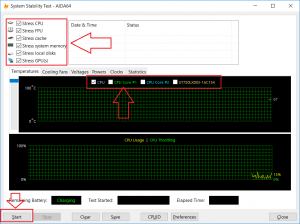
Параметры теста стабильности, загружающего процессор, и его запуск
Этим вы запустите синтетический тест, который нагрузит процессор вашего ПК на 100%. На верхнем графике будет отображаться текущая температура процессора под нагрузкой.
Для того, чтобы понять есть перегрев или нет достаточно 5 минут. Если за это время температура не превысит критических значений (90-95 градусов), то тест можно останавливать кнопкой “Stop”.
Если же температура перешагнет отметку в 95 градусов, то также останавливайте тест. Иначе после 100 градусов компьютер попросту отключится. Решается данная проблема обслуживанием системы охлаждения (чисткой от пыли и заменой термопасты).
Лучшая благодарность автору — репост к себе на страничку:
Источник: helpadmins.ru